
【Unity】StandardAssetsのキャラを差し替える
動作するようになったStandardAssetsをキャラ差し替えを試してみたので、設定手順をメモしておく。
<Unity 2020.3.6f1>
■シーンと素材
サードパーソンのシーンファイルは、StandardAssetsのコレを利用する。
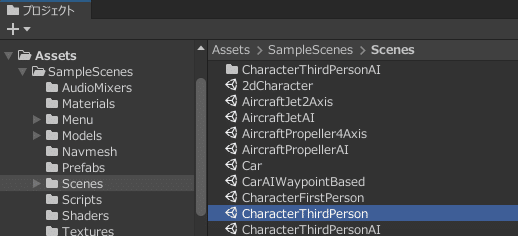

差し替えるプレイヤーのキャラモデルはコレを使った。

■大雑把な作業手順
・差し替え用キャラのFBXファイルを用意する。
(Unityのヒューマノイド基準のボーン構成とボーン名にしておく)
・Unity EditorにFBXファイルをインポートする。
・キャラモデルのマテリアル、テクスチャーを整える。
・ThirdPersonControllerのキャラモデルを差し替える。
■下準備
StandardAssetsのこの場所に差し替え用FBXファイルをインポートする。
メニュー経由でアセット>新規アセットをインポートする、または、FBXファイルをプロジェクトウィンドウにDrag & Dropでインポートする。
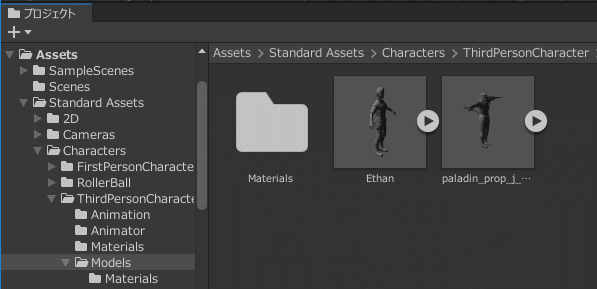
インポートしたファイルを選択して、インスペクター>Rigを設定。初期値は、ジェネリックになっているが、ヒューマノイドに変更して適用ボタンをクリックする。(※今回は、他の設定は初期値でOK)
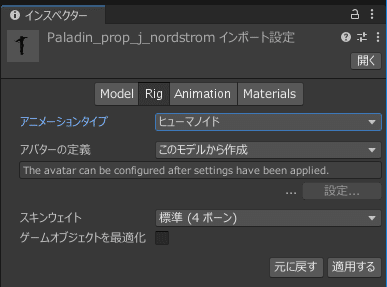
このままでは、モデル表面が真っ白なので、マテリアルとテクスチャーを適用する。


今回は、下記設定で、適用ボタンをクリックするとモデルにテクスチャーが表示された。
・位置:外部マテリアルの使用(古い機能)
・命名規則:モデルのマテリアル名
※もし。テクスチャーが表示されない場合は、別設定で試してみる。
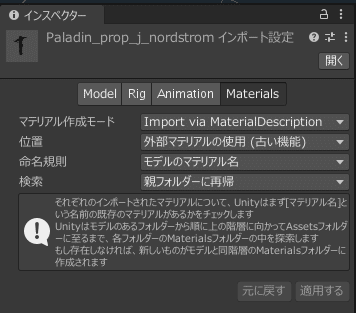

マテリアルを設定して、金属っぽくする。

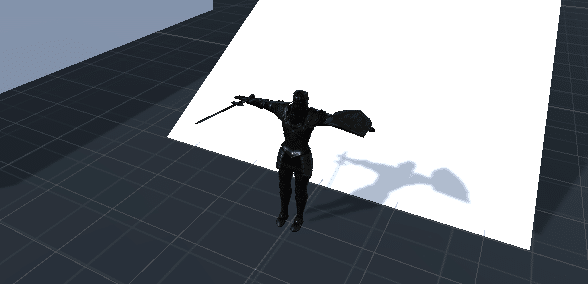
ここで、ビューポートのキャラモデルは、一旦削除する。
■キャラモデル差し替え
インポートしたファイルをマウス操作で、掴んでヒエラルキーウィンドウのThirdPersonControllerに重ねてDrag & Dropするとペアレント状態になる、と同時にビューポートにキャラモデルが現れる。


インスペクター>Animator>アバター で指定したキャラモデルをインポートしたものと差し替える。モデルが重なった状態。
なお、キャラの位置とThirdPersonControllerで設定されているコライダーの位置がズレるとプレイ操作時方向転換や移動がおかしくなるので注意。

ThirdPersonController>インスペクター>Animatorのコントローラーとアバター欄が適切に設定されているのを確認しておく。もし、自動的に設定されていない場合は、◎をクリックしてメニューを表示し、手動で設定する。
あと、元のキャラモデルは邪魔なので、名前左横のチェックボックスのチェックを外して、無効にして非表示にしておく。もし、今後使用しなければ、初期キャラモデルは削除してもOK。
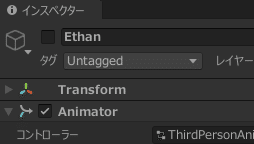

これで、キャラ差し替え作業完了。
この状態で、再生ボタンをクリックして実行すると、キーボードとマウスでキャラを操作できる。
・WASD操作:キャラ四方向移動 (※カーソルキー上下左右でも可能)
・SPACE:ジャンプ
・マウス:カメラ視点操作
※この状態で、ゲームパッドが事前に接続されていれば、左アナログスティックで、キャラの移動は可能だが、カメラ視点は操作できない。

■所感
StandardAssetsのEnviromentフォルダに木やマテリアルが、いくつか含まれている。また、Unity Assetsで配布されているフリーの地形アセット等、インポートして使っても雰囲気のある絵作りが楽しめそうな気もする。

以上。
この記事が気に入ったらサポートをしてみませんか?
